MSI Afterburner,这个名字在游戏玩家和电脑硬件爱好者中间,几乎是一个无人不知、无人不晓的存在,你可能一开始会以为,既然它顶着微星这个主板和显卡品牌的名字,那肯定只能用在微星自家的显卡上吧?其实这是一个非常普遍的误解,MSI Afterburner的强大之处就在于它的包容性,它几乎可以和市面上所有品牌的显卡友好相处,无论是NVIDIA的GeForce系列,还是AMD的Radeon系列,它都能很好地识别并发挥作用,不管你用的是华硕、技嘉、索泰还是蓝宝石的显卡,Afterburner都很有可能成为你电脑里最得力的游戏助手。
这个工具到底能做什么呢?它的核心功能其实非常直接,就是让你手动调整显卡的几个关键参数,从而提升游戏时的性能表现,或者是在保证性能的同时,让电脑运行得更安静、更凉爽。
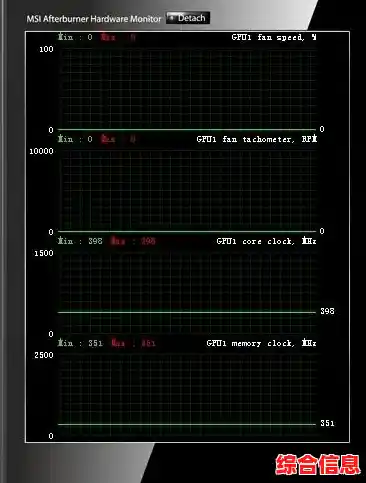
最常被大家动手调整的就是显卡的核心时钟和显存时钟,你可以把它们简单理解成显卡的“大脑”和“仓库”的工作速度,通过适当提高这两个速度,显卡在每秒钟内能处理更多的游戏画面数据,从而可能让你在游戏里获得更高的帧数,原本你的游戏可能运行在60帧,稍微超频一下,可能就稳定在70帧甚至更高了,画面会更加流畅,尤其是在快速转动的视角或者激烈战斗中,这种流畅度的提升会感觉非常明显,这个过程就是我们常说的“超频”。
超频就像让一个人跑得更快,他需要消耗更多的能量,也会出更多的汗,变得更热,显卡也一样,提高工作频率会让它消耗更多电力,产生更多热量,这时候,Afterburner的另外两个调节选项就至关重要了:风扇转速和电压。
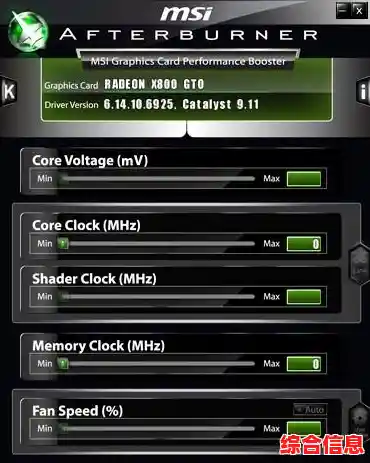
你可以手动控制显卡风扇的转速,当显卡温度升高时,提高风扇转速能更快地把热量吹走,帮助显卡降温,保证它在超频状态下也能稳定工作,风扇转得太快噪音也会变大,所以你需要在凉爽和安静之间找到一个自己能够接受的平衡点,至于电压调整,这是一个更进阶的功能,稍微增加电压有时能让超频更稳定,但也会显著增加发热量,如果操作不当会有风险,所以新手建议先不要轻易尝试。
除了手动调校,Afterburner还有一个非常贴心且强大的功能,叫做“曲线优化器”或者“扫描器”,这个功能特别适合那些觉得手动调试太复杂、又担心不稳定的玩家,你只需要点击一下扫描按钮,Afterburner就会自动对你的显卡进行一系列的压力测试,花上大概十几二十分钟,它就能智能地帮你找到一个在当前硬件条件下,既安全又有效的超频设置方案,这相当于有一个专家帮你完成了最复杂的测试工作,你直接应用结果就好了,大大降低了超频的门槛。
MSI Afterburner的魅力远不止于超频,它另一个广受欢迎的功能是实时监控,当你启动游戏后,你可以直接在屏幕的角落看到一大堆实时的硬件信息,比如显卡温度、CPU温度、帧率、显存使用量、风扇转速等等,这些信息对于了解你电脑在游戏中的状态至关重要,你发现游戏突然变卡顿了,看一眼监控信息,如果显卡温度已经飙升到90度以上,那很可能就是因为过热导致显卡自动降频了,这时候你就知道该清理一下电脑灰尘或者调整一下风扇策略了。
更厉害的是,Afterburner还内置了一个强大且易用的屏幕截图和视频录制工具,特别是它的视频录制功能,对性能的影响非常小,几乎感觉不到帧数下降,这让它成为许多玩家记录精彩游戏瞬间的首选工具,你完全可以关掉那些臃肿的第三方录制软件,用Afterburner就能轻松搞定。
MSI Afterburner就像是一个给你的显卡配备的万能遥控器,对于追求极致性能的玩家,它提供了深入调整的自由度;对于普通玩家,它的自动扫描和实时监控功能同样极具价值,能帮助你更好地了解和维护你的硬件,它完全免费,界面直观,虽然功能强大但学习曲线平缓,你可以从简单的监控开始,慢慢尝试超频,一步步挖掘你显卡的潜在能量,无论你是想压榨出最后一帧性能,还是仅仅想看看电脑玩游戏时到底有多“努力”,MSI Afterburner都是一个绝对值得安装的终极工具。
